نظرًا لأن بطاقة الفلاش المدمجة لا تختلف كثيرًا عن بطاقات SD وأجهزة التخزين الأخرى ، فهي أيضًا عرضة لفقدان البيانات إذا لم يتم التعامل معها وتشغيلها بشكل صحيح. في حالة تلف بطاقة الفلاش المدمجة ، عادة ما تكون كيفية استعادتها هي الإجراء الأكثر طلبًا ، وعلى هذا النحو في هذه المقالة ، ستجد أفضل ثلاث خطوات لاستعادة بطاقة CF على ماك,وكذلك أسباب فقدان البيانات في بطاقات CF.

الجزء 1: نظرة عامة على بطاقة CF
تم تصنيع بطاقة الفلاش المدمجة في عام 1994 بواسطة SanDisk ، وكانت واحدة من أشهر تنسيقات بطاقات الذاكرة المبكرة في ذلك الوقت ، متجاوزة أمثال SmartMedia و Miniature. مع مرور الوقت ، انضمت تنسيقات بطاقات الذاكرة الأخرى مثل بطاقة xD-Picture Card ، وتنسيق بطاقة الذاكرة المختلفة ، و MMC / SD إلى المنافسة الساخنة.
1. ما هي بطاقة فلاش صغيرة الحجم؟
تمامًا مثل بطاقات SD ، تعد بطاقة الفلاش المدمجة جهازًا صغيرًا يستخدم في توسيع سعة تخزين الجهاز (معظمها من الكاميرات الرقمية). على عكس بطاقات SD ، فهي أكبر حجمًا وبالتالي لا يمكن أن تتناسب مع الأجهزة الأصغر مثل الهواتف المحمولة والأجهزة اللوحية. أدى هذا العيب إلى جعلها أقل شهرة على مر السنين ، ولكن نظرًا لسرعة معالجتها ومتانتها ، لا يزال مصنعو الكاميرات من الدرجة الأولى أمثال Canon و Nikon يستخدمون الفلاش المضغوط كمخزن للوسائط.
2. ما هي الأجهزة التي تستخدم عادة بطاقات CF؟
الأجهزة الإلكترونية المحمولة ولكنها ليست صغيرة جدًا متوافقة مع بطاقات الفلاش المدمجة. فيما يلي الأجهزة التي تستخدم بطاقات الفلاش المدمجة من أجل:
- أجهزة GPS
- DSLR
- أجهزة الألعاب
- الكاميرات الرقمية
- مشغلات الموسيقى
- كاميرات الفيديو
- ماسحات الباركود
- فتحات بطاقة SD في أجهزة كمبيوتر Mac
3. الأسباب الشائعة لفقدان بيانات بطاقة CF
تعد بطاقة الفلاش المدمجة أيضًا عرضة لفقدان البيانات تمامًا مثل أي جهاز آخر على هذا الكوكب ، ولكن معرفة الأسباب الشائعة لفقدان البيانات سيقطع شوطًا طويلاً في حمايتك من مثل هذه التجارب. فيما يلي بعض الأسباب الأكثر شيوعًا لفقدان البيانات باستخدام بطاقة فلاش مضغوطة.
البرمجيات الخبيثة
تأتي فيروسات الكمبيوتر والبرامج الضارة بأشكال مختلفة ، ولكن العامل المشترك بينها هو أنها مدمرة ، تم إنشاؤها إما لسرقة بيانات المستخدم أو حذفها. عندما تتعرض بطاقة فلاش مضغوطة لمثل هذه البرامج الضارة ، فهناك خطر كبير من تلف ملفاتك أو حذفها. وبالطبع ، قد يؤدي ذلك إلى عدم تمكن جهاز Mac الخاص بك من التعرف على الفلاش المضغوط الخاص بك.
خطأ بشري
هذا سبب شائع جدًا لفقدان البيانات باستخدام الفلاش المضغوط لأنه من السهل القيام به. إذا لم تكن حريصًا عند حذف الملفات من بطاقة الفلاش المدمجة الخاصة بك ، فقد ينتهي بك الأمر بمسح أكثر مما كنت تقصد وسيكون ذلك بمثابة كارثة. عادة ما يكون الافتقار إلى التركيز وقلة الخبرة القوة الدافعة وراء مثل هذه الأخطاء.
الضرر المنطقي
قد يؤدي الطرد غير الصحيح لبطاقة الفلاش المدمجة ، خاصة أثناء عملية الكتابة فوق ، إلى فقد البيانات ، ويشار إلى ذلك على أنه تلف منطقي. أيضًا ، يمكن أن تؤدي زيادة الطاقة أو فقدها أثناء التشغيل إلى إتلاف بطاقة الفلاش المدمجة.
الأضرار المادية
تتميز بطاقات الفلاش المدمجة بأنها متينة ولكنها ليست غير قابلة للتدمير. هم عرضة للتلف المادي عندما لا يتم التعامل معها بحذر. علاوة على ذلك ، الرطوبة والحرارة الزائدة ليست جيدة لمثل هذه الأجهزة ، وعلى هذا النحو ، يجب أن يكون الحفاظ على بطاقة الفلاش المدمجة باردة وجافة من الأولويات.
الجزء 2: كيفية استرداد بيانات بطاقة CF على جهاز Mac؟
هل يمكن استعادة بيانات بطاقة الفلاش المدمجة على نظام Mac؟ نعم ، والطريقة الأكثر فاعلية للقيام بذلك هي استخدام برامج الجهات الخارجية مثلTenorshare 4DDiG Mac Data Recovery Softwareوهو سريع وموثوق.
فيما يلي ميزاته الفريدة:
- إنه سريع وسهل الاستخدام بثلاث نقرات فقط بعيدًا عن استعادة بيانات بطاقة الفلاش المدمجة المطلقة دون حتى تعطيل SIP
- وهو متوافق مع جميع الأجهزة التي تعمل بنظام Mac والتي تشمل الكاميرات الرقمية وبطاقات SD وبطاقات الفلاش المدمجة و USB وغيرها
- إنه فعال للغاية مع أجهزة Mac المزودة بـ T2-Secured و M1
- إنه جدير بالثقة مع نسبة نجاح عالية مضمونة لاستعادة البيانات
تحميل آمن
تحميل آمن
يوجد أدناه دليل تفصيلي حول كيفية استعادة الملفات المحذوفة بنجاح على بطاقة Mac CF:
- لاستعادة الملفات من بطاقة الفلاش المدمجة ، قم أولاً بتثبيت برنامج استعادة البيانات Tenorshare 4DDiG Mac وتشغيله على كمبيوتر Mac الخاص بك ، ثم أدخل بطاقة الفلاش المدمجة. لبدء عملية المسح ، حدد بطاقة الفلاش المدمجة كموقع تريد مسحه ضوئيًا ، ثم انقر فوق "مسح" للبدء.
- بعد اكتمال عملية المسح التي قد تستغرق بعض الوقت ، قم بمعاينة النتيجة أو فحصها لتحديد الملفات التي تريد استردادها. تحت علامة التبويب File View الموجودة في الزاوية اليسرى العليا من الشاشة حيث ستجد أنواعًا مختلفة من تنسيقات الملفات ، يمكنك استخدام هذا لتضييق نطاق البحث.
- بعد تحديد الملفات التي كنت تبحث عنها ، قم بتمييز وانقر فوق "استرداد" ، ثم اختر موقعًا لحفظ الملفات. لا تقم تحت أي ظرف من الظروف بحفظ ملفاتك المستردة في المكان الذي فقدته فيه أو تم حذفه. قد يؤدي هذا إلى فقدان دائم للبيانات.


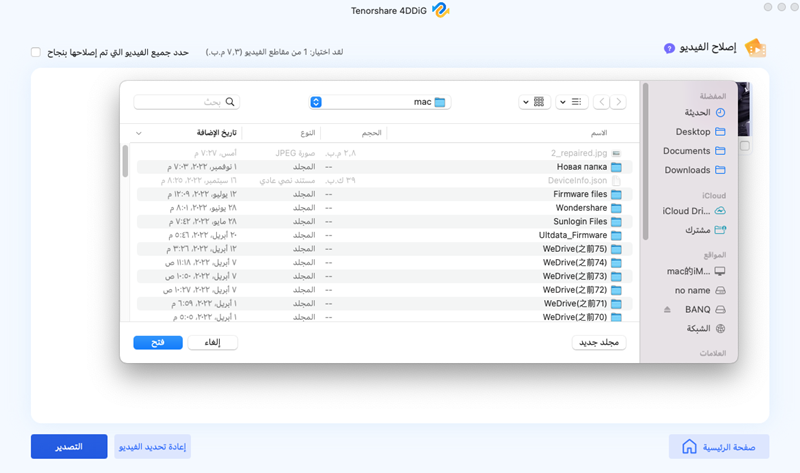
نصيحة إضافية: كيف تتجنب فقد البيانات على بطاقة الفلاش المدمجة؟
مثل القول المأثور القديم ، "الوقاية خير من العلاج". أفضل طريقة لتأمين البيانات الموجودة على بطاقة الفلاش المدمجة هي منعها من الضياع على الإطلاق. فيما يلي أفضل الممارسات للمساعدة في تجنب فقدان البيانات على بطاقة فلاش مضغوطة.
- كن حذرًا دائمًا ومركّزًا عند حذف الملفات من بطاقة الفلاش المدمجة.
- قبل الترحيب بفكرة تنسيق بطاقة الفلاش المدمجة ، فكر جيدًا في قرارك.
- لا تقلل أبدًا من أهمية النسخ الاحتياطي لبياناتك في مكان آخر غير بطاقة الفلاش المدمجة.
- لتقليل احتمالية تنسيق بطاقة الفلاش المضغوطة الخاطئة إذا كان لديك أكثر من بطاقة ، فقم دائمًا بتسميتها.
- استخدم فقط أجهزة الكمبيوتر المحمية من الفيروسات للوصول إلى بطاقة الفلاش المدمجة.
- استخدم فقط الأجهزة أو أجهزة الكمبيوتر الخالية من البرامج الضارة للوصول إلى بطاقة فلاش صغيرة الحجم.
- تجنب الضرر المادي عن طريق الاحتفاظ دائمًا ببطاقات الفلاش المدمجة في حقائب الحماية.
- لا تعرض بطاقات الفلاش المدمجة للحرارة والرطوبة الزائدة عن طريق تخزينها في مكان بارد وجاف.
الجزء 3: يسأل الناس أيضًا عن بطاقة CF
فيما يلي بعض الأسئلة الأكثر شيوعًا بخصوص بطاقات الفلاش المدمجة:
هل يمكننا إصلاح بطاقة الفلاش المدمجة؟
نعم نستطيع. يمكن إصلاح بطاقة فلاش مدمجة تالفة قبل أو بعد استعادة البيانات ، وفيما يلي بعض الطرق للقيام بذلك:
الإصلاح 1: تشغيل الإسعافات الأولية
الخطوة 1: افتح مجلد "Applications" وانتقل إلى مجلد "Utilities" لتشغيل "Disk Utility".
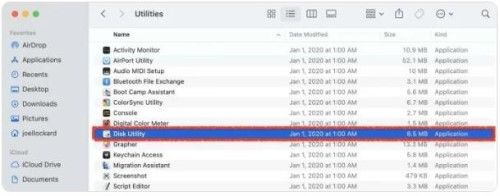
الخطوة 2: بعد ذلك ، انقر فوق "الإسعافات الأولية" بعد اختيار بطاقة الفلاش المدمجة الخاصة بك.
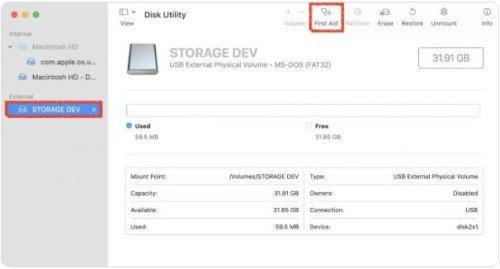
الخطوه 3: سيتم تقديمك بسرعة للمطالبة بتأكيد للسماح لـ MacOS بتشغيل "First Aid" على البطاقة. انقر فوق "تشغيل" للمتابعة.
تحلَّ بالصبر قليلاً أثناء تشغيل "الإسعافات الأولية". بمجرد الانتهاء ، ستظهر لك رسالة "نجحت العملية". من المفترض أن يؤدي هذا إلى إصلاح بطاقة الفلاش المدمجة ، ولكن إذا لم يحدث ذلك ، فسيتعين عليك تنسيق بطاقة الفلاش المدمجة كحل أخير
الإصلاح 2: تنسيق بطاقة الفلاش المدمجة
سيؤدي تنسيق بطاقة الفلاش المدمجة إلى فقد البيانات بشكل مطلق ، مما يجعل استعادة البيانات صعبة للغاية إن لم تكن سببًا ضائعًا. ومع ذلك ، إذا أصلحت بطاقة الفلاش المدمجة الخاصة بك ، فستحصل على بطاقة فعالة توفر لك تكلفة شراء واحدة جديدة. اتبع الخطوات أدناه لتهيئة بطاقة الفلاش المدمجة الخاصة بك.
الخطوة 1: افتح مجلد "Applications" وانتقل إلى مجلد "Utilities" لتشغيل "Disk Utility".
الخطوة 2: من قائمة الأجهزة الموجودة على الجانب الأيسر من الشاشة في النافذة التالية ، حدد بطاقة الفلاش المدمجة الخاصة بك ثم انقر فوق "مسح".
الخطوه 3: تابع من خلال تحديد نوع التنسيق ، فأنت تريد اختيار "MAC OS EXTENDED (يومية)" للسماح لبطاقة الفلاش الخاصة بك أن تكون مرئية لجهاز Mac الخاص بك. انقر فوق "مسح" للمتابعة.

هذا كل ما عليك فعله لإصلاح بطاقة الفلاش المدمجة. إذا لم يتم حل المشكلة بعد بدء تشغيل الثعلب المذكور أعلاه ، فسيتعين عليك شراء واحدة جديدة.
هل يمكننا استرداد البيانات من بطاقة CF المنسقة على نظام Mac؟
نعم ، يمكن استعادة البيانات من فلاش مضغوط مهيأ. يمكنك القيام بذلك بسهولة باستخدام البرامج المذكورة أعلاه (مثل Tenorshare 4DDiG Mac Data Recovery Software) واستخدامه للخطوات. ومع ذلك ، قد يكون من المستحيل استعادة الملفات المحذوفة على بطاقة Mac CF فقط عندما يتم حفظ البيانات الجديدة في نفس الموقع مثل البيانات المفقودة ليتم استردادها. لمنع مثل هذا السيناريو ، قم بإنهاء استخدام بطاقة الفلاش المدمجة المنسقة على الفور حتى يتم استرداد البيانات المفقودة.
ما هو أفضل برنامج لاستعادة بطاقة CF لنظام التشغيل Windows أو Mac؟
يعد برنامج استعادة البيانات Tenorshare 4DDiG هو الأفضل لمثل هذه الأحداث. إنه سريع وموثوق وسهل الاستخدام بثلاث خطوات فقط. يأتي مع خيار معاينة الملف وميزة التصفية لمساعدتك على تضييق نطاق البحث بعد المسح.
خاتمة
الخطوات المذكورة أعلاه مضمونة لمساعدتك في كيفية استرداد الملفات الموجودة على بطاقة CF على جهاز Mac وإصلاح بطاقة الفلاش المدمجة الخاصة بك بسهولة. لاستعادة الملفات من بطاقة الفلاش المدمجة على جهاز Mac ، نوصيك باستخدام Tenorshare 4DDiG Mac Data Recovery Software.ومع ذلك ، إذا لم تنجح بعد استعادة البيانات المفقودة والإصلاحات المذكورة أعلاه لبطاقة الفلاش المدمجة ، فقد تضطر إلى شراء واحدة جديدة. بشكل عام ، تعد القدرة على إصلاح الملفات واستعادتها من بطاقة CF أمرًا حيويًا ، حيث إنها ستقطع شوطًا طويلاً في توفير الوقت والمال جنبًا إلى جنب مع استعادة الأشياء الثمينة الخاصة بك.




